మీరు మీ మొబైల్ ఇమెయిల్ కరస్పాండెన్స్ కోసం Google Gmail స్మార్ట్ఫోన్ యాప్ని ఉపయోగిస్తుంటే, అన్డూ సెండ్ ఫీచర్ను గుర్తుంచుకోండి. మీరు ఫైల్ను లింక్ చేయడం మరచిపోయినప్పుడు లేదా 'పంపు' నొక్కిన తర్వాత మీరు ఒకరి పేరును తప్పుగా వ్రాసినట్లు గమనించినప్పుడు ఇది నిజంగా ఉపయోగకరంగా ఉంటుంది.
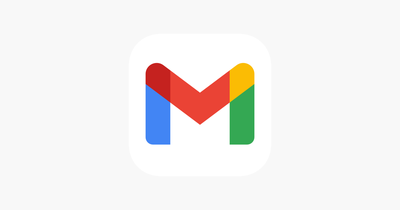
మరో మాటలో చెప్పాలంటే, మీరు పంపు నొక్కిన వెంటనే సందేశాన్ని పంపినందుకు చింతిస్తున్నట్లయితే, ఇమెయిల్ను 'అన్సెండ్' చేయడానికి మీకు ఇంకా ఐదు సెకన్ల సమయం ఉంది, తద్వారా అది దాని గమ్యస్థానానికి చేరుకోదు, అయితే మీరు ఈ సమయాన్ని పొడిగించడాన్ని ఎంచుకోవచ్చు.
Gmail యాప్లో ఇమెయిల్ పంపడాన్ని ఎలా అన్డూ చేయాలో క్రింది దశలు మీకు చూపుతాయి, అయితే రెండవ దశల సెట్ మీరు మీ అన్డూ పంపే విండోను డిఫాల్ట్ ఐదు సెకన్లకు మించి ఎలా పొడిగించవచ్చో వివరిస్తుంది.
Gmail యాప్లో పంపడాన్ని రద్దు చేయడం ఎలా
- నొక్కండి పంపండి Gmail యాప్లోని ఇమెయిల్లో.
- పంపు నొక్కిన వెంటనే, మీ స్క్రీన్ దిగువన ఉన్న నోటిఫికేషన్ కోసం చూడండి అన్డు .
- నొక్కండి అన్డు .
- మీ అసలు సందేశం మళ్లీ కనిపిస్తుంది, మీరు ఏవైనా మార్పులు చేయడానికి అనుమతిస్తుంది.
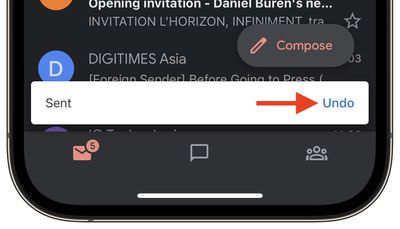
మీరు డెస్క్టాప్లో Gmailని ఉపయోగిస్తుంటే అన్డు సెండ్ ఫీచర్ అదే విధంగా పని చేస్తుంది, ఇక్కడ కూడా మీరు మీ అన్డూ సెండ్ విండోను సులభంగా పొడిగించవచ్చు.
Gmailలో మీ అన్డో సెండ్ వ్యవధిని ఎలా పొడిగించాలి
- నావిగేట్ చేయండి Gmail మీ డెస్క్టాప్ బ్రౌజర్లో.
- క్లిక్ చేయండి సెట్టింగ్లు ఎగువ కుడివైపున చిహ్నం (కాగ్).
- క్లిక్ చేయండి అన్ని సెట్టింగ్లను చూడండి బటన్.

- 'పంపుని రద్దు చేయి'తో లైన్ కోసం చూడండి మరియు పక్కన ఉన్న డ్రాప్డౌన్ మెనుని క్లిక్ చేయండి రద్దు వ్యవధిని పంపండి .
- నుండి ఎంచుకోండి 5 , 10 , ఇరవై , లేదా 30 సెకన్లు.
- పేజీ దిగువకు స్క్రోల్ చేయండి మరియు క్లిక్ చేయండి మార్పులను ఊంచు .
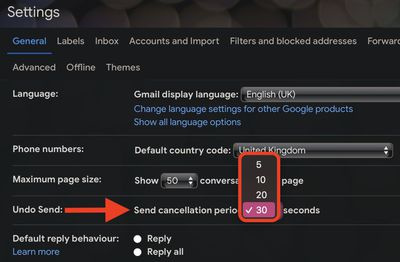
Gmail యొక్క Undo Send ఫీచర్ గురించి మీరు తెలుసుకోవలసినది అంతే. Apple Mail ఇటీవల ఒకే విధమైన ఫీచర్ను పొందిందని మీకు తెలుసా macOS మరియు iOS ? మరింత తెలుసుకోవడానికి మీ ఆపరేటింగ్ సిస్టమ్ కోసం లింక్ని క్లిక్ చేయండి.

ప్రముఖ పోస్ట్లు